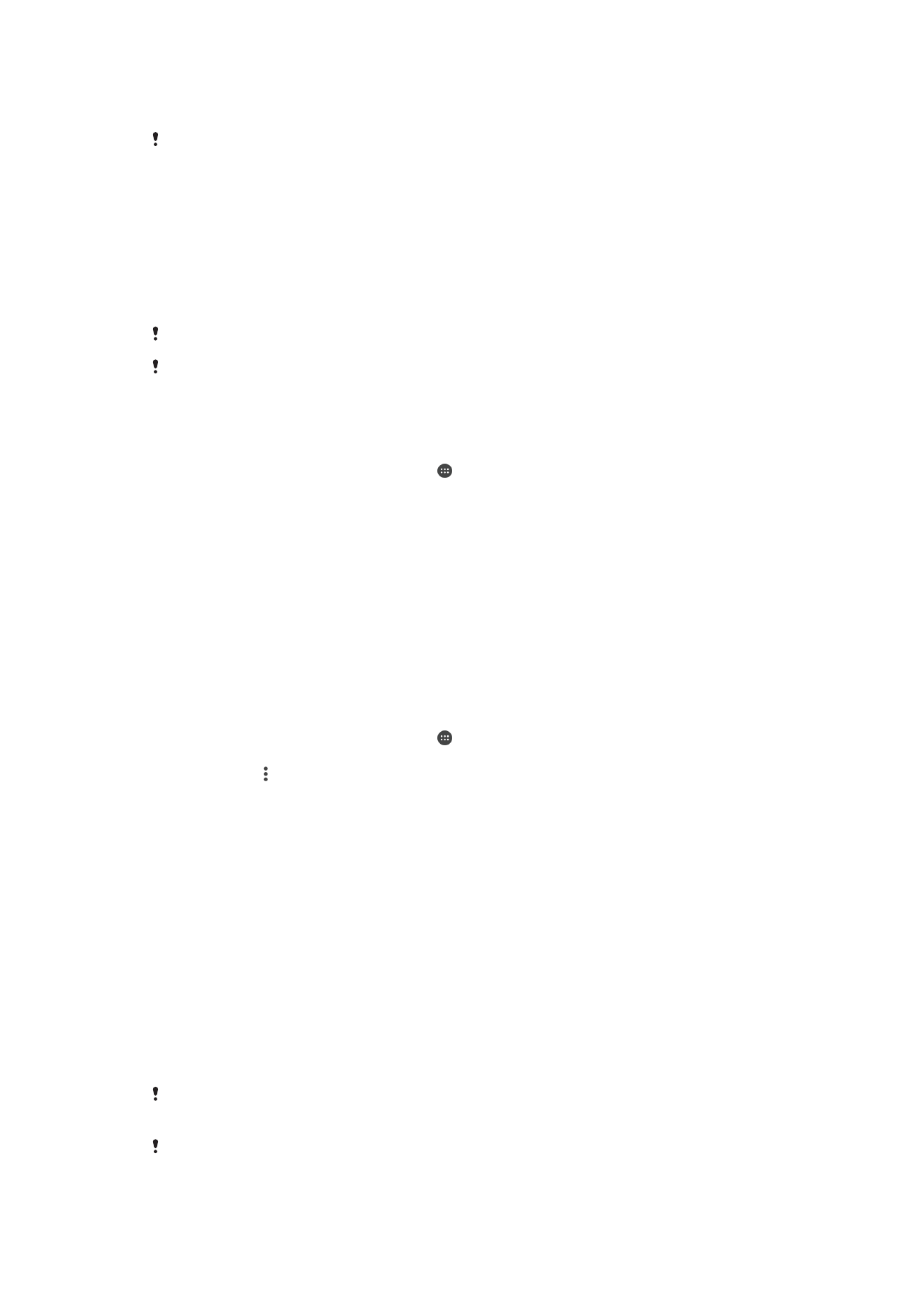
Technologie sans fil Bluetooth®
La fonctionnalité Bluetooth® permet d’envoyer des fichiers à d’autres appareils
compatibles Bluetooth® ou de se connecter à des accessoires mains libres. Les
connexions Bluetooth® fonctionnent mieux dans une portée inférieure à 10 mètres
(33 pieds), sans objets solides pouvant faire obstacle. Dans certains cas, vous devez
jumeler manuellement votre appareil avec d’autres appareils Bluetooth®.
L’interopérabilité et la compatibilité entre les appareils Bluetooth® peuvent varier.
Si votre appareil est paramétré pour plusieurs utilisateurs, chacun de ces utilisateurs peut
modifier les paramètres Bluetooth® et ces modifications affecteront tous les autres
utilisateurs.
Pour activer la fonction Bluetooth
®
1
Dans votre Écran Accueil, appuyez sur .
2
Recherchez
Réglages > Bluetooth et appuyez dessus.
3
Appuyez sur le bouton On/Off situé à côté de
Bluetooth pour activer la fonction
Bluetooth
®
. Votre appareil est désormais visible pour les périphériques à proximité
et la liste des périphériques Bluetooth
®
disponibles s'affiche.
Nommer votre appareil
Vous pouvez donner un nom à votre appareil. Ce nom est affiché aux autres
périphériques lorsque vous avez activé la fonction Bluetooth
®
et que votre appareil est
défini comme visible.
Pour attribuer un nom à votre appareil
1
Vérifiez que la fonction Bluetooth
®
est activée.
2
Dans votre Écran Accueil, appuyez sur .
3
Recherchez
Réglages > Bluetooth et appuyez dessus.
4
Appuyez sur >
Renommer cet appareil.
5
Saisissez le nom de votre appareil.
6
Appuyez sur
Renommer.
Jumelage avec un autre périphérique Bluetooth
®
Lorsque vous jumelez votre appareil avec un autre périphérique, vous pouvez par
exemple connecter votre appareil à un casque Bluetooth
®
ou à un kit main libre pour
voiture Bluetooth
®
et vous en servir pour partager de la musique.
Une fois qu'il est jumelé à un autre périphérique Bluetooth
®
, il conserve ce jumelage en
mémoire. Lorsque vous jumelez le téléphone avec un périphérique Bluetooth
®
, vous
devez peut-être saisir un code de passe. Votre téléphone essaye automatiquement le
code de passe générique 0000. En cas d'échec, reportez-vous au manuel d'utilisation
de votre périphérique Bluetooth
®
pour connaître le code de passe qu'il utilise. Lors de la
prochaine connexion à un périphérique Bluetooth
®
jumelé, vous n'aurez pas besoin de
saisir de nouveau le code de passe.
Certains périphériques Bluetooth
®
, comme la plupart des oreillettes Bluetooth
®
, doivent être
jumelés et connectés pour fonctionner correctement avec l'autre périphérique.
Vous pouvez jumeler votre appareil avec plusieurs périphériques Bluetooth
®
, mais vous
pouvez uniquement vous connecter à un seul profil Bluetooth
®
à la fois.
136
Il existe une version Internet de cette publication. © Imprimez-la uniquement pour usage privé.
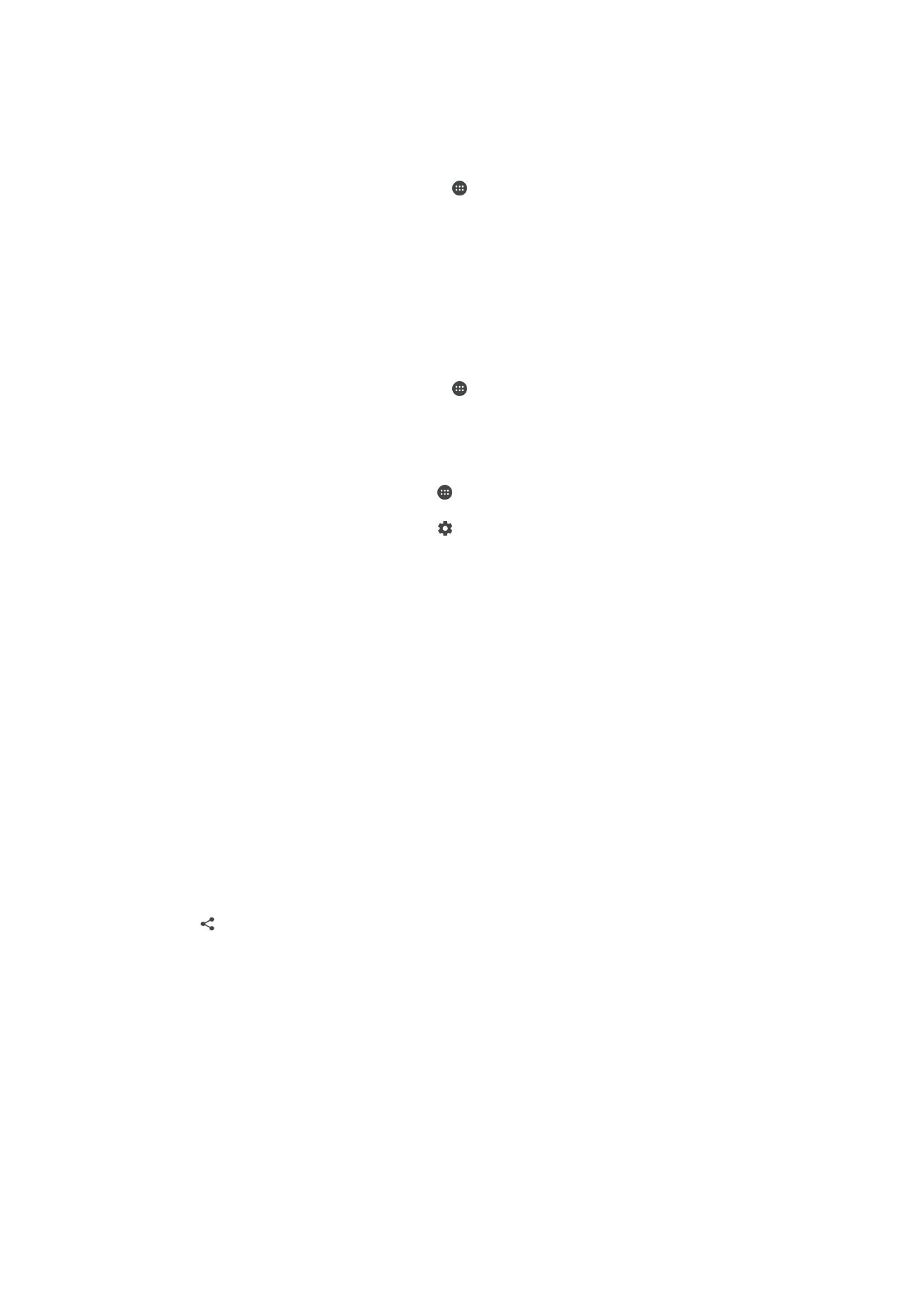
Pour jumeler votre appareil à un autre périphérique Bluetooth
®
1
Assurez-vous que la fonction Bluetooth
®
est activée sur le périphérique avec
lequel vous souhaitez jumeler votre appareil et que ce dernier est visible par les
autres appareils Bluetooth
®
.
2
À partir de votre Écran Accueil, tapez sur .
3
Recherchez et tapez sur
Réglages > Bluetooth.
4
Faites glisser le curseur à côté de
Bluetooth pour activer la fonction Bluetooth
®
.
Une liste des appareils Bluetooth
®
disponibles s'affiche.
5
Tapez sur le périphérique Bluetooth
®
avec lequel vous souhaitez jumeler votre
appareil.
6
Entrez un code de passe, si nécessaire, ou confirmez le même code de passe sur
les deux périphériques.
Pour connecter votre appareil à un autre périphérique Bluetooth
®
1
À partir de votre Écran Accueil, tapez sur .
2
Tapez sur
Réglages > Bluetooth.
3
Tapez sur le périphérique Bluetooth
®
auquel vous souhaitez vous connecter.
Pour supprimer le jumelage d'un périphérique Bluetooth
®
1
Dans votre Écran Accueil, appuyez sur .
2
Recherchez
Réglages > Bluetooth et appuyez dessus.
3
Sous
Appareils associés, appuyez sur en regard du nom du périphérique pour
lequel vous souhaitez supprimer le jumelage.
4
Appuyez sur
Oublier.
Envoyer et recevoir des éléments à l’aide de Bluetooth
®
La technologie Bluetooth
®
permet de partager des éléments avec d’autres appareils
compatibles Bluetooth
®
(téléphones ou ordinateurs). Vous pouvez envoyer et recevoir les
types d’éléments suivants :
•
des photos et des vidéos
•
de la musique et d’autres fichiers audio
•
des pages Web
Pour envoyer des éléments via Bluetooth™
1
Sur l'appareil de réception, assurez-vous que la fonction Bluetooth™ est bien
activée surs l'appareil auquel vous souhaitez envoyer l'élément et que l'appareil
est bien visible pour les autres appareils Bluetooth™.
2
Sur l'appareil d'envoi, ouvrez l'application contenant l'élément à envoyer et
parcourez son contenu jusqu'à cet élément.
3
En fonction de l'application et de l'élément que vous souhaitez envoyer, vous
devrez peut-être, par exemple, toucher longuement l'élément, l'ouvrir ou appuyer
sur . Il existe d'autres méthodes pour envoyer un élément.
4
Sélectionnez une fonction de partage ou d'envoi.
5
Dans le menu qui s'affiche, sélectionnez
Bluetooth.
6
Activez le Bluetooth™ si vous êtes invité à le faire.
7
Saisissez le nom de l'appareil de réception.
8
Appareil de réception : Si cela vous est demandé, acceptez la connexion.
9
S'il vous est demandé, saisissez le même code de passe sur les deux appareils
ou confirmez le code de passe suggéré.
10
Appareil de réception : Acceptez l'élément entrant. Si nécessaire, faites glisser la
barre d'état vers la bas pour trouver la notification.
137
Il existe une version Internet de cette publication. © Imprimez-la uniquement pour usage privé.
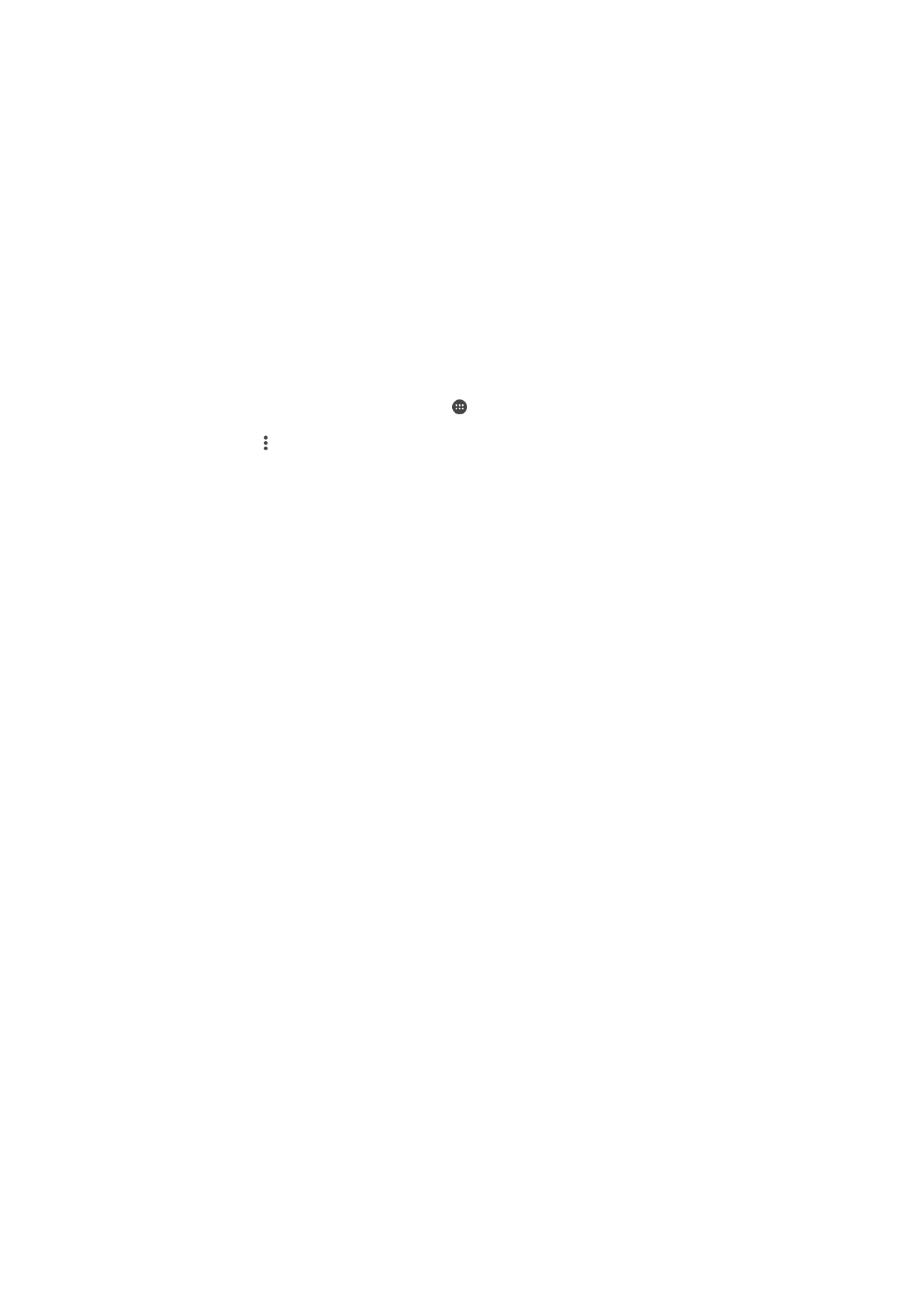
Pour recevoir des éléments via Bluetooth
®
1
Assurez-vous que la fonction Bluetooth
®
est activée et visible sur d'autres
appareils Bluetooth
®
.
2
L'appareil expéditeur commence maintenant à envoyer des données vers votre
appareil.
3
Si vous y êtes invité, saisissez le même mot de passe sur les deux appareils, ou
confirmez le code secret suggéré.
4
Lorsque vous recevrez la notification d'un fichier entrant sur votre appareil, faites
glisser la barre d'état vers le bas, puis tapez sur la notification pour accepter le
transfert du fichier.
5
Tapez sur
Accepter pour démarrer le transfert du fichier.
6
Pour afficher la progression du transfert, faites glisser la barre d'état vers le bas.
7
Pour ouvrir un élément reçu, faites glisser la barre d'état vers le bas, puis tapez sur
la notification appropriée.
Pour afficher des fichiers que vous avez reçus via Bluetooth®
1
À partir de votre Écran Accueil, tapez sur .
2
Tapez sur
Réglages > Bluetooth.
3
Appuyez sur et sélectionnez
Afficher les fichiers reçus.
138
Il existe une version Internet de cette publication. © Imprimez-la uniquement pour usage privé.